Perbaiki Masalah Kecepatan Wi-Fi App Store iOS di iPhone 5 Dengan Perubahan DNS
Bermacam Macam / / February 12, 2022
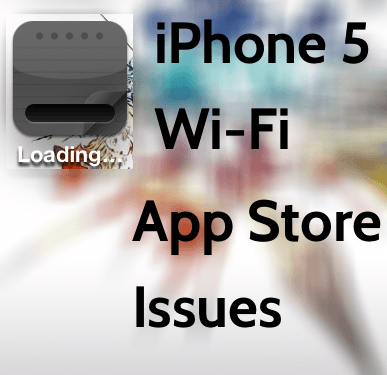
Terkadang, perangkat iOS cenderung menunjukkan beberapa ketidakkonsistenan dalam hal koneksi nirkabel. Ini telah terjadi dengan beberapa versi baru iOS ketika dirilis, tetapi kemudian masalahnya segera diselesaikan dengan mengikuti
pembaruan perangkat lunak
.
Sejak rilis iOS 6 dan iPhone 5, pemilik smartphone terbaru Apple telah mengalami beberapa masalah Wi-Fi yang, seperti yang diharapkan, sebagian besar diselesaikan dengan pembaruan iOS berikutnya. Namun, meskipun sekarang berada di iOS 6.1, ada masalah yang cukup aneh yang masih dialami oleh beberapa pemilik iPhone 5: Performa Wi-Fi tampaknya baik-baik saja untuk hampir semuanya, KECUALI saat mengunduh aplikasi dari App Store.
Ada banyak utas di forum Apple yang membahas masalah ini, dengan saran yang hampir sama banyaknya tentang cara menyelesaikannya karena ada komentator di semuanya. Saya juga menemukan masalah yang sama bahkan setelah memperbarui ke versi iOS terbaru.
Bahkan setelah mencoba semua tip dan saran yang kami bagikan dengan Anda di
postingan ini, itu kecepatan unduh untuk aplikasi benar-benar menyedihkan, dengan Aplikasi Catatan Squarespace (file 9,3 MB) mengambil 6 menit untuk mengunduh di iPhone 5 saya, sementara aplikasi yang sama hanya membutuhkan waktu sekitar 1 menit untuk mengunduh di iPhone 4 atau 4S.
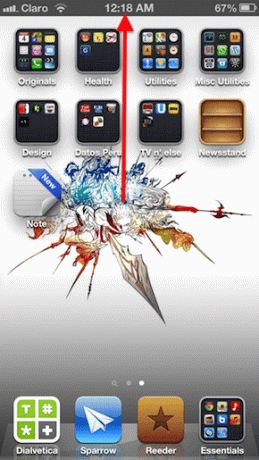
Untungnya, setelah mencoba beberapa hal lain, pengaturan DNS di iPhone saya secara manual adalah yang berfungsi dengan baik dalam kasus saya dan tampaknya berfungsi di setiap kasus lainnya juga.
Jadi mari kita lihat mengapa ini terjadi dan bagaimana Anda dapat dengan mudah menyelesaikan masalah ini.
Server DNS Anda Saat Ini Bisa Menjadi Masalah Anda
Dalam kasus khusus saya, saya menemukan bahwa ISP (Penyedia Layanan Internet) saya telah mengatur router saya menggunakan DNS Publik Google, yaitu 8.8.8.8, 8.8.4.4. Anda dapat menemukan Server DNS Anda di iPhone dengan membuka Pengaturan > Wi-Fi, lalu mengetuk panah biru di sebelah jaringan Wi-Fi yang terhubung dengan Anda.

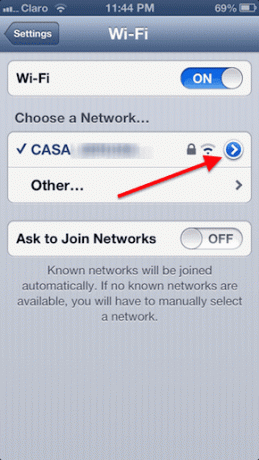
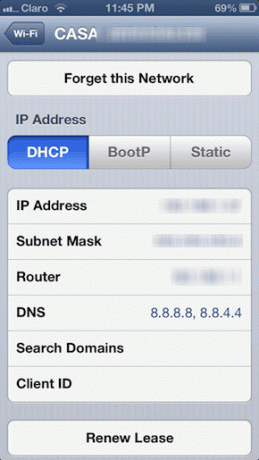
Banyak ISP saat ini menggunakan DNS Publik Google karena cukup cepat dan andal, namun untuk beberapa alasan Server DNS ini tampaknya tidak berfungsi dengan baik dengan perangkat iOS, terutama dengan iPhone 5. Apakah ini kebetulan atau tidak, Anda yang memutuskan.
Mengubah Server DNS iPhone Anda Secara Manual
Biasanya, jika Anda ingin ubah DNS Anda Server di router Anda agar perubahan menyebar ke semua perangkat yang terhubung Anda perlu mengonfigurasinya. Namun, tidak semua dari kita memiliki kredensial admin untuk melakukan ini. Untungnya, Anda tidak membutuhkannya. Karena masalah khusus ini hanya memengaruhi iPhone 5, yang perlu Anda lakukan hanyalah mengubah Server DNS langsung di iPhone Anda.
Untuk melakukan ini, Anda dapat menggunakan salah satu dari banyak Server DNS Publik gratis dan cepat tersedia di web, seperti yang pada daftar ini misalnya. Setelah Anda memilih favorit Anda, di iPhone 5 Anda pergi ke tempat informasi jaringan Wi-Fi Anda, seperti yang kami tunjukkan di atas, lalu ketuk bidang DNS.

Sesampai di sana, hapus DNS yang disediakan dan kemudian masukkan yang Anda pilih dari daftar.
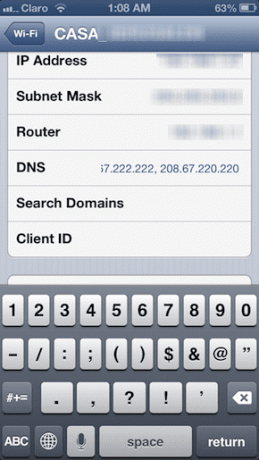
Catatan: Anda harus memasukkan kedua alamat yang dipisahkan dengan koma, seperti yang ditunjukkan pada gambar


Ini dia. Setelah selesai, kembali beberapa layar agar perubahan terjadi dan coba unduh apa pun dari App Store lagi. Anda akan melihat peningkatan kecepatan yang dramatis.
Terakhir diperbarui pada 03 Februari 2022
Artikel di atas mungkin berisi tautan afiliasi yang membantu mendukung Guiding Tech. Namun, itu tidak mempengaruhi integritas editorial kami. Konten tetap tidak bias dan otentik.



